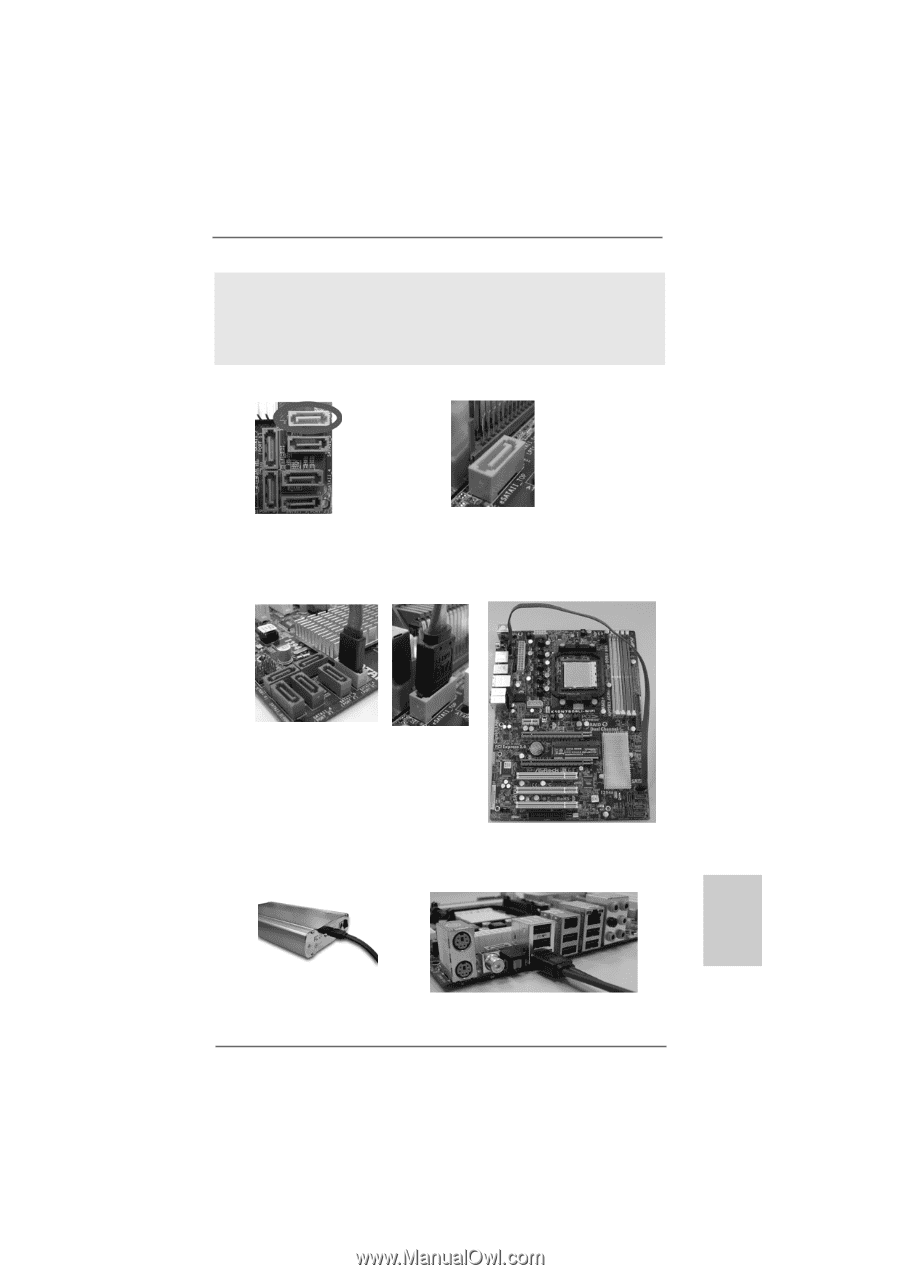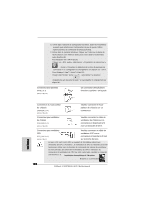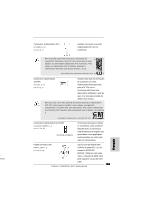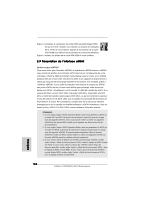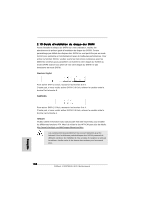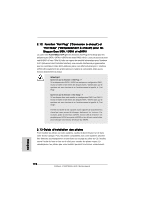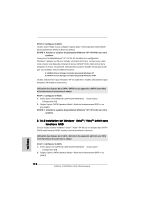ASRock K10N750SLI-WiFi Quick Installation Guide - Page 107
Comment installer eSATAII?
 |
View all ASRock K10N750SLI-WiFi manuals
Add to My Manuals
Save this manual to your list of manuals |
Page 107 highlights
4. Veuillez cependant ne pas configurer votre disque dur eSATAII comme disque RAID dans ce cas; sinon, ceci pourrait affecter la fonction de branchement à chaud que le disque dur eSATAII doit avoir. 5. Veuillez vous référer aux pages 111 à 113 pour des informations détaillées sur les modes RAID, non-RAID et AHCI. Comment installer eSATAII? SATAII_6 (PORT5) eSATAII_TOP 1. Pour fonctionner le eSATAII port du I/O shield, vous avez besoin de connecter le connecteur SATAII orange (SATAII_6 (PORT5); voir p.2 No.12) et le connecteur eSATAII (eSATAII_TOP; voir p.2 No.38) avec un cable de data d'abord. Français Connectez le câble de données SATA au connecteur SATAII orange (SATAII_6 (PORT5)) Connectez le câble de données SATA au connecteur SATAII (eSATAII_TOP) 2. Utilisez le câble de périphérique eSATAII pour connecter le périphérique eSATAII et le port eSATAII du blindage entrée/sortie en fonction du connecteur eSATAII que vous connectez au câble de données SATA. Connectez une extrémité du câble de périphérique SATAII au périphérique eSATAII. Connectez l'autre extrémité du câble de périphérique SATAII au port eSATAII du blindage entrée/sortie. ASRock K10N750SLI-WiFi Motherboard 107